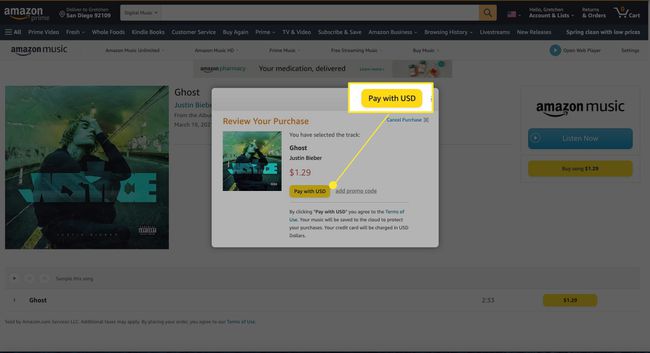Kako preuzeti pjesme s Amazona
Što treba znati
- Za Amazon Music Prime, Music Unlimited ili Music HD preuzmite Web aplikacija Amazon Music ili mobilnu aplikaciju za iOS ili Android.
- Na web- ili mobilnoj aplikaciji Amazon Music odaberite ili potražite pjesmu, a zatim odaberite Više mogućnosti (tri točkice) > preuzimanje datoteka.
- Da biste kupili pjesmu bez pretplate, idite na Amazon Music online i odaberite Kupite glazbu > Digitalna glazba. Odaberite pjesmu i kliknite Kupi pjesmu.
Ovaj članak objašnjava kako preuzeti pjesme i albume za izvanmrežno slušanje Amazon Music Prime, Amazon Music Unlimited, i Amazon Music HD. (Besplatna usluga Amazon Music ne podržava izvanmrežnu reprodukciju.)
Kako preuzeti glazbu s Amazon Music Prime
Prime Music je uključen bez dodatnih troškova za članove Amazon Prime. Sadrži više od dva milijuna pjesama, tisuće playlista i personalizirane streaming stanice.
Da biste preuzeli pjesme Amazon Music Prime, trebat će vam mobilna aplikacija ili web aplikacija Amazon Music. Ne možete preuzimati pjesme dok koristite Amazon Music Prime u web-pregledniku.
Preuzmite za izvanmrežnu reprodukciju putem web aplikacije
Ako želite preuzeti svoj sadržaj Amazon Music Prime na svoje računalo ili Mac, trebat će vam web-aplikacija Amazon Music.
-
Dođite do Informativna stranica Amazon Music i odaberite Preuzmite za PC/Mac.
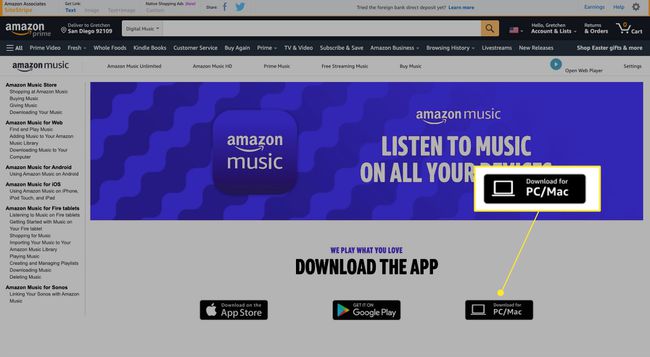
-
Web aplikacija počinje preuzimati.
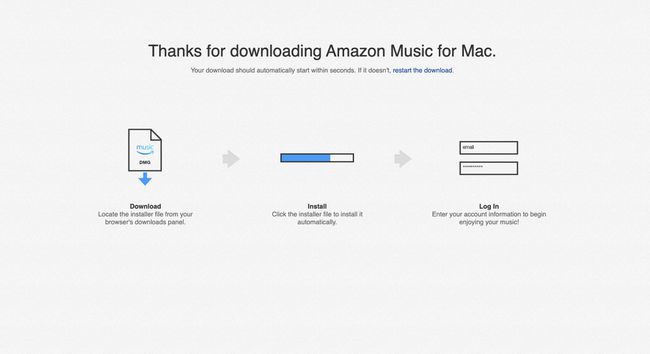
-
Odaberite datoteku za instalaciju, a zatim dvaput kliknite da biste instalirali aplikaciju.

-
Odaberi Otvorena kako bi se omogućila instalacija.
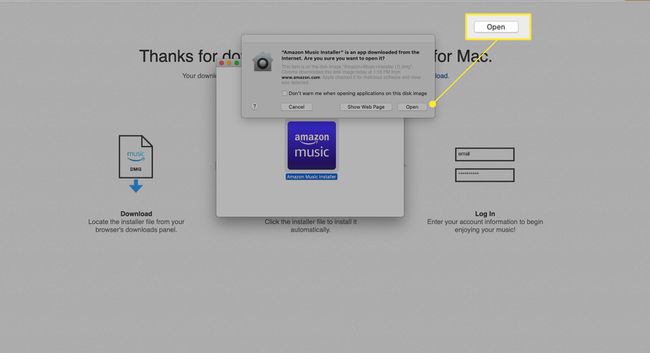
-
Unesite svoju Amazon e-poštu i lozinku, a zatim odaberite Prijaviti se.

-
Otvara se web-aplikacija Amazon Music. Kao Prime korisnik, imate pristup više od dva milijuna pjesama. Za preuzimanje pjesme iz svoje biblioteke, odaberite Knjižnica.

-
Odaberite Pjesme tab.

-
Odaberite pored pjesme koju želite preuzeti Više mogućnosti (tri točkice).

-
Odaberi preuzimanje datoteka.
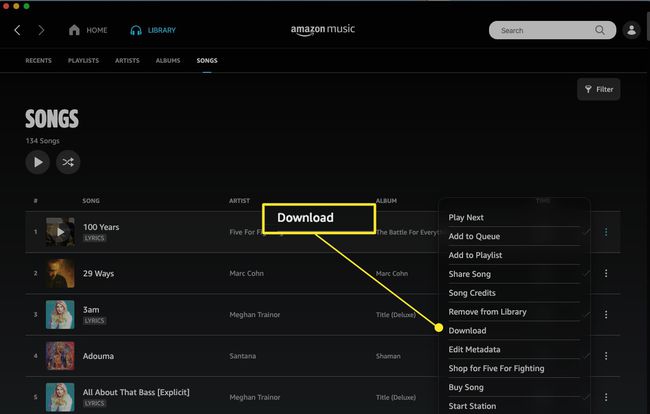
-
Kada se pjesma završi s preuzimanjem, vidjet ćete malu plavu strelicu koja označava da je sadržaj dostupan za izvanmrežno slušanje.

-
Da biste preuzeli pjesmu koja nije u vašoj biblioteci, kliknite traku za pretraživanje, upišite naziv i odaberite je iz rezultata pretraživanja.

-
Odaberi Više mogućnosti (tri točke), a zatim kliknite preuzimanje datoteka za preuzimanje pjesme.

Preuzmite za izvanmrežnu reprodukciju putem mobilne aplikacije
Također je lako preuzeti pjesme s Amazon Music Prime putem aplikacije Amazon Music za iOS ili Android.
Upute su ovdje prikazane iz aplikacije za iOS, ali postupak je isti za Android aplikaciju.
Preuzmite, instalirajte i otvorite mobilnu aplikaciju Amazon Music.
-
Prijavite se na svoj Amazon račun. Otvara se vaš Amazon Music Prime.
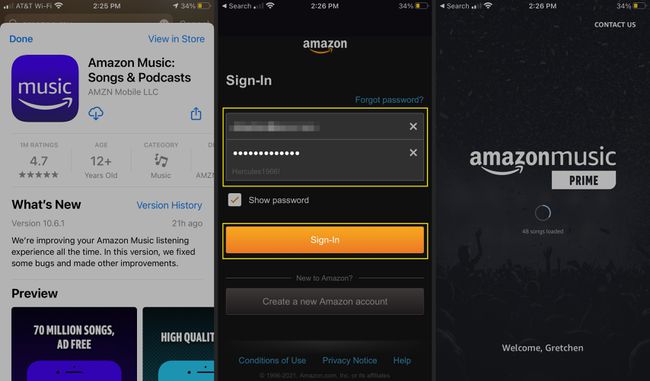
Dodirnite Knjižnica da odaberete pjesmu iz svoje biblioteke za preuzimanje.
Dodirnite Više mogućnosti pored pjesme koju želite preuzeti.
-
Dodirnite preuzimanje datoteka. Pjesma je dodana u vaš red za preuzimanje.

Alternativno, dodirnite Pronaći za traženje pjesme za preuzimanje.
Upišite naziv pjesme, a zatim je odaberite iz rezultata pretraživanja.
-
Dodirnite Više mogućnosti (tri točke) pored pjesme, a zatim dodirnite preuzimanje datoteka.

Kako preuzeti glazbu s Amazon Music Unlimited
Amazon Music Unlimited nudi besplatnu probnu verziju od 30 dana, nakon čega košta 7,99 USD mjesečno. Uz Amazon Music Unlimited imate pristup više od 70 milijuna pjesama, tisućama popisa za reprodukciju i personaliziranih streaming stanica.
Poput Amazon Music Prime, preuzimanje pjesme za izvanmrežnu reprodukciju zahtijeva web-aplikaciju Amazon Music ili mobilnu aplikaciju.
Preuzmite za izvanmrežnu reprodukciju putem web aplikacije
Ako želite preuzeti svoj Amazon Music Unlimited sadržaj na PC ili Mac, pokrenite svoj besplatni Probna verzija Amazon Music Unlimited, a zatim upotrijebite web-aplikaciju Amazon Music za preuzimanje sadržaja za offline slušanje.
-
Dođite do Amazon Music Unlimited u web pregledniku i odaberite Probaj besplatno.

-
Prijavite se na svoj Amazon račun.

-
Preusmjereni ste na Amazon Music Unlimited. Odavde odaberite Počnite slušati slušati glazbu. Morat ćete se prebaciti na web-aplikaciju Amazon Music za preuzimanje pjesama ili drugog sadržaja. (Pogledajte gore za upute o preuzimanju web-aplikacije Amazon Music.)

-
Otvorite web-aplikaciju Amazon Music na računalu. Uz vašu pretplatu na Amazon Music Unlimited, sučelje izgleda isto, ali možete pristupiti više od 70 milijuna pjesama umjesto dva milijuna dostupnih s Amazon Music Prime.

-
Proces preuzimanja je isti kao i Amazon Music Prime. Odaberite pjesmu iz svoje biblioteke ili potražite pjesmu, a zatim odaberite Više mogućnosti (tri točkice).
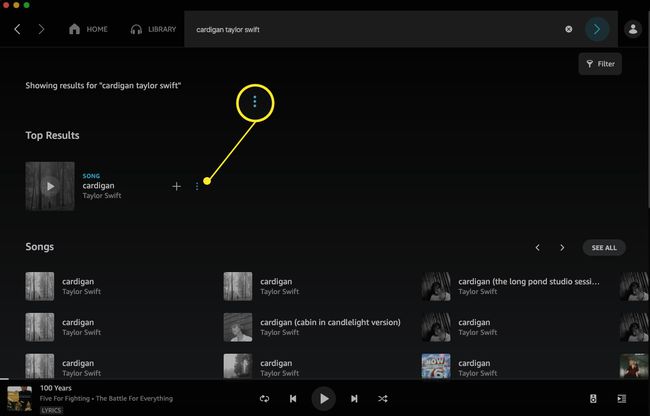
-
Odaberi preuzimanje datoteka. Skinuli ste pjesmu na svoje računalo.

Da biste upravljali preuzetim pjesmama, otvorite aplikaciju Amazon Music, odaberite ikonu svog profila, a zatim odaberite Postavke. Pod, ispod Upravljanje glazbom, postavite lokaciju preuzimanja.
Preuzmite za izvanmrežnu reprodukciju putem mobilne aplikacije
Nakon što se prijavite za probnu verziju ili pretplatu na Amazon Music Unlimited, Amazon ažurira vaš račun, tako da vaša aplikacija Amazon Music odražava nadogradnju.
Preuzimanje pjesme s Amazon Music Unlimited putem aplikacije Amazon Music isti je proces kao i preuzimanje pjesme s Amazon Music Prime. Jedina razlika je u broju pjesama i dodatnih playlista i postaja kojima imate pristup.
Otvorite aplikaciju Amazon Music i odaberite pjesmu iz svoje biblioteke ili potražite pjesmu.
Dodirnite Više mogućnosti (tri točkice).
-
Dodirnite preuzimanje datoteka. Amazon dodaje pjesmu u vaš red za preuzimanje.
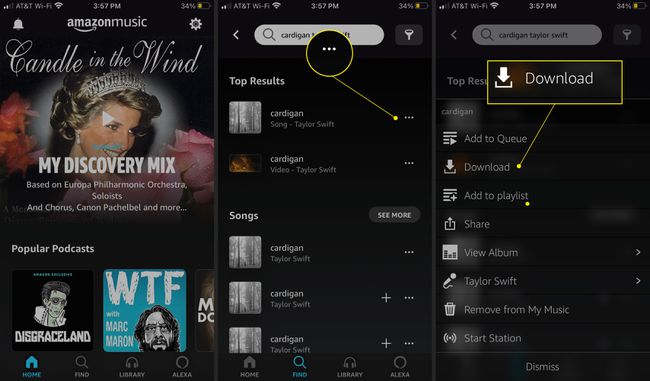
Kako preuzeti glazbu s Amazon Music HD-a
Amazon Music HD je Amazonova najkvalitetnija opcija streaminga. Nudi više od 70 milijuna pjesama u HD-u, milijune pjesama u ultra HD-u i 3D audio odabire. Nadogradite na Amazon Music HD za svoju redovnu cijenu pretplate plus 5 USD mjesečno. Amazon vam omogućuje besplatno isprobavanje usluge tijekom 90 dana da vidite sviđa li vam se.
Preuzmite za izvanmrežnu reprodukciju putem web aplikacije
Evo kako pristupiti besplatnoj 90-dnevnoj probnoj verziji Amazon Music HD-a i kako preuzeti pjesme.
-
Dođite do Amazon Music HD u web pregledniku i odaberite Pokušajte 90 dana.
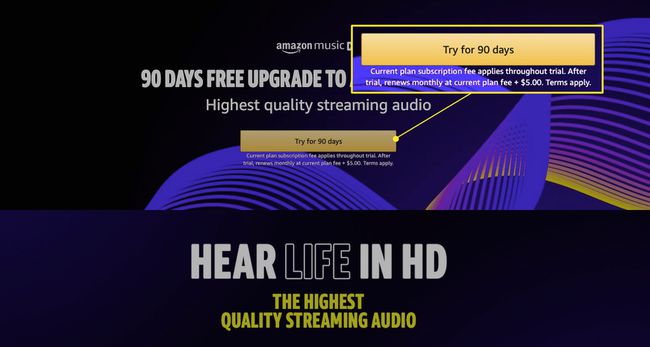
-
Odaberite Pojedinac ili Obitelj planirajte, a zatim odaberite Pokušajte sada da nadogradite svoju pretplatu.

Ako odaberete jeftinije Jedan uređaj plan, ne možete preuzimati glazbu.
-
Amazon potvrđuje vašu pretplatu na Amazon Music HD i njezine uvjete.

-
Uz vašu pretplatu na Amazon Music HD, postupak preuzimanja je isti. Otvorite web-aplikaciju Amazon Music i potražite pjesmu ili je odaberite iz svoje biblioteke, a zatim odaberite Više mogućnosti (tri točkice).

-
Odaberi preuzimanje datoteka. Vaše HD preuzimanje pohranjeno je na vašem uređaju.

HD glazba zauzima više prostora na vašem uređaju. Ako ste prije preuzimali pjesme s Amazon Music Prime ili Amazon Music Unlimited, morat ćete ih ponovno preuzeti da biste dobili HD verziju.
Preuzmite za izvanmrežnu reprodukciju putem mobilne aplikacije
Nakon nadogradnje na Amazon Music HD, postupak preuzimanja je isti kao i za Amazon Music Unlimited i Amazon Music Prime. Imajte na umu da HD preuzimanja zauzimaju više prostora na vašem uređaju.
Otvorite aplikaciju Amazon Music i odaberite pjesmu iz svoje biblioteke ili potražite pjesmu.
Dodirnite Više mogućnosti (tri točkice).
-
Dodirnite preuzimanje datoteka. Amazon dodaje pjesmu u vaš red za preuzimanje.
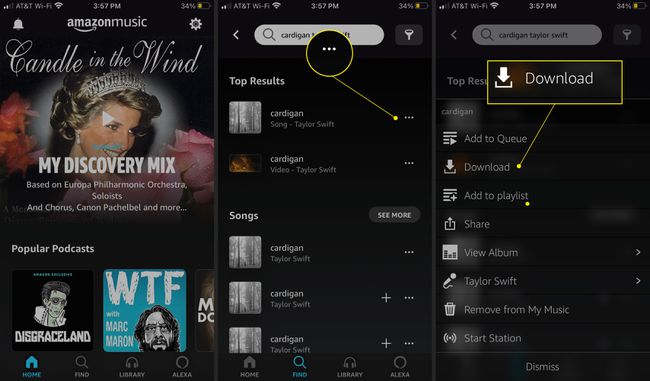
Kupujte i preuzimajte glazbu s Amazon Musica
Ako ne želite imati pretplatu na Amazon Music, još uvijek možete kupiti i preuzeti pjesme.
-
Dođite do Amazon Music u web pregledniku i odaberite Kupite glazbu.
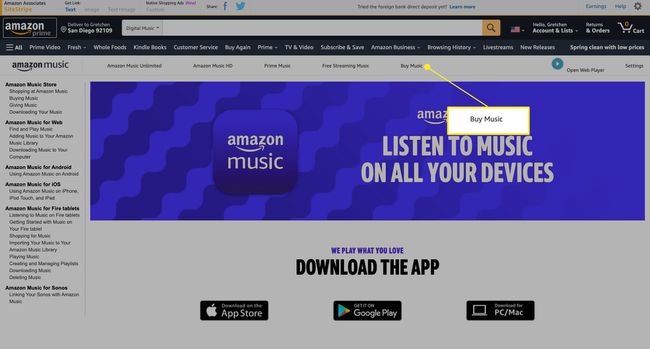
-
Odaberi Digitalna glazba.

-
Pregledajte ili potražite pjesmu, a zatim odaberite Kupi pjesmu [cijena].

-
Odaberi Platite [svojom valutom] za potvrdu kupnje i preuzimanje.